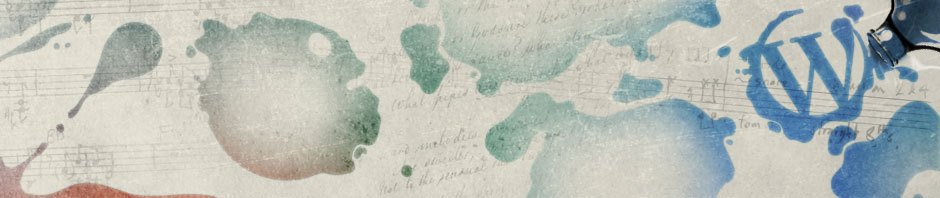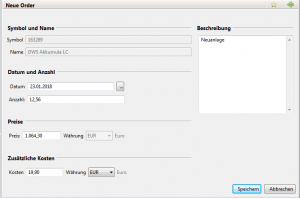JaDepot ist ein einfaches Depot-Plug-in für Jameica. Es bietet die Möglichkeit in einer Art Watchliste Wertpapiere zu verwalten und analysieren. Zu jedem Wertpapier kann eine Orderhistorie angelegt werden und somit der Ertrag des Wertpapiers ermittelt werden. Das Plug-in greift im Hintergrund auf Daten der ARD und Frankfurter Börsen Webseiten sowie des Quandl Webdienstes zu. Falls einer dieser Quellen für ein Wertpapier die historischen Kursdaten bereit stellt, bietet das Tool ein eine einfache Chart-Analyse an.
Der Startbildschirm JaDepot Verwaltung
Dies ist der Startansicht für das JaDepot. Hier werden zum einem alle schon angelegten Wertpapiere angezeigt, zum anderen kann man einen können neue Wertpapiere hinzugefügt werden.
Die Tabelle am Anfang der Seite beinhaltet alle angelegten Wertpapiere mit den wichtigsten Kenndaten. Sollte ein Wertpapier nicht in EUR gehandelt werden, werden zusätzliche Informationen, wie der Gesamtwert in EUR, an gezeigt.
Durch Doppelklick auf ein Wertpapier wird diese in der Wertpapier-Detailansicht geöffnet. Für weitere Informationen sieh Abschnitt Wertpapier-Detailansicht.
Ein Rechtsklick auf ein Wertpapier öffnet das Kontextmenü. Diese beinhaltet die Punkte:
- Öffnen: Öffnet das Wertpapier in der Wertpapier-Detailansicht.
- Löschen: Löscht das Wertpapier inklusive aller angelegten Order.
Darunter werden abhängig von den Einstellungen und ob Wertpapier existieren, die nicht in EUR gehandelt werden, folgende Informationen bereitgestellt:
- Umtauschraten: Wird eines der angelegten Wertpapiere nicht in EUR gehandelt, so werden hier die aktuellen Umtauschraten angezeigt. Diese Rate wird auch für die Berechnung der Werte in der Spalte „in EUR“ benutzt.
- Gesamt: Wenn Hibiscus installiert ist und die Anzeige der Kontozusammenfassung in den Einstellungen aktiviert ist, wird sowohl das gesamte Saldo aller Konten in Hibiscus angezeigt, als auch die Summe aus dem Gesamtsaldo und allen Wertpapiere.
Die Buttons haben folgende Bedeutung:
- Der Button [Neues Wertpapier] öffnet ein neue Ansicht in der ein neues Wertpapier angelegt werden kann (siehe Abschnitt Wertpapier anlegen).
- Mit dem Button [Aktualisieren] werden die Kursdaten und ggf. die Wechselkurse aller Wertpapiere über die Finanzquellen neu abgefragt und aktualisiert. Wertpapiere, die nicht gefunden werden können, werden als Statusmeldung kurz eingeblendet.
Einen neues Wertpapier anlegen
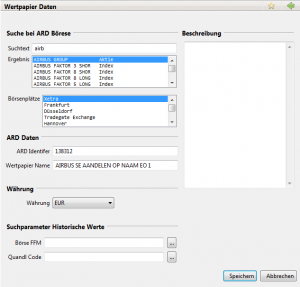
Ein neues Wertpapier anlegen
Ein neues Wertpapier wird entweder über den JaDepot Menü Punkt [Neues Wertpapier] oder aus dem Hauptseite des JaDepots ebenfalls mittels [Neues Wertpapier] angelegt.
In dem folgendem Fenster kann dann nach einem Wertpapier bei der ARD Börse gesucht werden. Dazu einfach im Suchfeld den Wertpapier Namen eingeben. Die Ergebnisliste wird ab der 4 Buchstaben gefüllt. Wird das gesuchte Wertpapier angezeigt, muss es ausgewählt werden. Danach werden die Börsenplätze angezeigt. Nachdem auch diese ausgewählt wurde, werden die ARD Daten gefüllt. Wichtig hierbei ist der ARD Identifier, da diese später verwendet wird, um die aktuellen und ggf. auch historischen Daten des Wertpapiers abzurufen. Darunter wird die Währung angezeigt, in der das Wertpapier gehandelt wird. Diese sollte nur verändert werden, wenn ein Wertpapier manuell verwaltet werden soll, also nicht bei der ARD gelistet ist.
Da die ARD Börse nur die Schlusskurse eines Wertpapiers liefert, ist es möglich die historischen Daten bei der Börse Frankfurt oder bei dem Dienstleister Quandl abzurufen. Dazu muss in den entsprechenden Eingabefelder die jeweiligen Wertpapier-Codes eingetragen werden. Bei der Börse Frankfurt ist es unbedingt nötig den Code über die Suchmaske […] einzutragen, da neben dem Namen auch noch eine sogenannte InstumentID benötigt und gespeichert wird. Der Quandl-Code kann auch auf der Quandl-Webseite nachgeschaut und dann in das Feld eingetragen werden. Aber auch hier ist die Auswahl über die Suchmaske möglich und wahrscheinlich bequemer.
Die historischen Daten in folgender Reihenfolge abgefragt (vorausgesetzt es wurden die entsprechenden Codes eingetragen):
- Quandl
- Börse Frankfurt
- Börse ARD
Mit [Speichern] wird das Wertpapier dann in JaDepot angelegt und auch gleich in der Wertpapier-Detailansicht geöffnet.
Mit [Abbrechen] wird das Anlegen abgebrochen und es wird zur vorherigen Ansicht gewechselt.
Die Wertpapier-Detailansicht
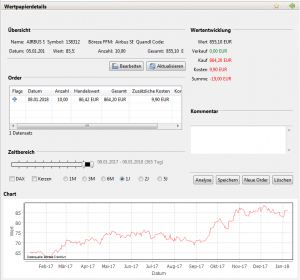
Die Wertpapier Detailansicht
Die Ansicht in in vier Teile aufgegliedert. Im rechten oberen Teil werden in einer Übersicht die Grund- sowie aktuellen Kursdaten angezeigt. Darunter werden in einer Tabelle die ausgeführten Order aufgelistet. Der rechte Teil stellt Informationen über die Wertentwicklung dar und im unterem Teil wird ein Chart angezeigt, falls historische Daten vorliegen.
Schließlich können noch verschieden Aktionen über die Buttons [Analyse], [Speichern], [Neue Order] und [Löschen] ausgeführt werden.
Übersicht
In der Übersicht werden die Codes der ARD Börse, der Börse FFM sowie der Quandl-Code angezeigt, soweit konfiguriert. Darunter stehen Kursinformationen, wie das Datum der letzten Aktualisierung, bzw. das Datum der Kursdaten, der Kurswert, die Anzahl als Summe aller Käufe minus der Verkäufe und der Gesamtwert als Produkt der Anzahl multipliziert mit dem Kurswert.
Mit [Bearbeiten] wird das Wertpapier in einer neuen Ansicht geöffnet in der die Wertpapiergrunddaten geändert werden können. Die Ansicht ist gleich der Anlage eines neuen Wertpapiers und bracht dementsprechend nicht gesondert beschrieben zu werden. Ein Ändern kann zum Beispiel nötig werden wenn sich die Identifier des Wertpapiers bei einer Quelle ändern das Wertpapier sogar komplett entfernt wurde.
Vorsicht: Es ist möglich ein Wertpapier komplett zu ändern. Die gespeicherten Order belieben aber bestehen und werden nicht an das neue Wertpapier angepasst.
Order
Unter Order wird eine Tabelle mit den eingetragenen Order angezeigt. Diese dienen auch als Grundlage zur Berechnung des Gesamt-Wertpapierwertes, sowie des Gesamt-Depotwertes als auch zur Berechnung der Wertentwicklung.
Ein Plus in der Spalte Flags bedeutet dabei eine Kauforder, ein Minus eine Verkaufsorder. Sollte ein Papier nicht in EUR gehandelt werden, wird der ungefähre EUR Wert in einer separaten Spalte angezeigt. Dieser wird mittels des Tagesschlusswechselkurses berechnet.
Mit einem Doppelklick auf die Order kann dieselbe nochmal bearbeitet werden. Mit einem Rechtsklick, kann sie gelöscht werden. Eine neue Order kann ebenfalls über das Kontextmenü angelegt werden.
Wertentwicklung
In der Wertentwicklung wird die Hauptentwicklung des Wertpapiers dargestellt. Diese umfasst den aktuellen Gesamtwert aller (noch) vorhandenen Papiere. Die Summe, die durch Verkäufe von Papieren eingenommen wurde, sowie die Kaufsumme. Unter Kosten werden alle eingetragenen Kosten (z.B anfallenden Ordergebühren) aufsummiert. Die Summe am Ende liefert dann schließlich die Performance des Papiers, also den aktuellen Gewinn bzw. Verlust.
Chart
Im unteren Bereich wird ein Chart mit den historischen Daten des Papiers angezeigt, soweit diese gefunden werden konnten. Als Datenquellen kommen der Datendienst Quandl, die Webseite der Börse Frankfurt sowie die Webseite der ARD-Börse in Frage. Über den Zeitschieber, bzw. die Radiobuttons 1M bis 5J kann der angezeigt Zeitraum ausgewählt werden. Mit der Auswahlfeldern DAX und Kerzen kann entweder noch die DAX Entwicklung als prozentualer Vergleich zum Wertpapier angezeigt werden. Oder die sogenannte Kerzendarstellung ausgewählt werden. Bei der Kerzendarstellung wird nicht ein Kurve, sondern für jeden Tage ein Kerze dargestellt.
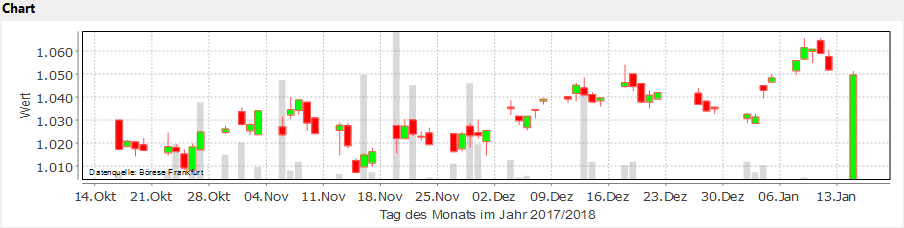
Dabei wird für jeden Tag der der Eröffnungs- und Schlusskurs als Rechteck, sowie höchste und niedrigste Wert als Linie dargestellt. Gab es an diesem Tag einen Kursgewinn, so ist das Rechteck grün, ansonsten rot. Schlussendlich wird noch das Handelsvolumen als einfache grau Balken hinterlegt. Da die ARD Börse die benötigten Daten leider nicht liefert, kann die Kerzengrafik natürlich nur angezeigt werden, wenn die Daten entweder von Quandl oder der Börse Frankfurt stammen.
Aktionen
Aus der Detailansicht eines Wertpapiers können über die entsprechenden Buttons folgende Aktionen getätigt werden:
Analyse: Öffnet die Chart-Analyse Ansicht mit den Wertpapierdaten. Weiteres siehe Kapitel Chart-Analyse
Speichern: Mit dem Speichern Button wird der Kommentartext gespeichert.
Neue Order: Hier kann eine neue Order angelegt werden. Weiteres siehe Kapitel Neue Order.
Löschen: Mit dem Löschen Button wird das Wertpapier und alle dazugehörigen Order aus JaDepot endgültig gelöscht.
Orderansicht
In der Wertpapierdetailansicht kann entweder mittels des Button [Neue Order] oder per [Hinzufügen] aus dem Kontextmenü der Ordertabelle eine neuen Order leere oder per Doppelklick eine vorhandene Order zum Bearbeiten in der Orderansicht geöffnet werden.
In der Ansicht werden im oberen Teil die ARD ID und der Name des Wertpapier noch einmal angezeigt. Diese sind nicht veränderbar.
In dem Abschnitt Datum und Anzahl werden dann diese eingetragen. Dabei bedeutet eine positive Anzahl eine Kauforder, eine negative Anzahl ein Verkaufsorder. Beim einer Änderung des Datums versucht das Programm, des Schlusskurs des Wertpapiers zu ermitteln. Ist der Wert vorhanden, wird er in das Feld Preis eingetragen. Gibt es zu dem angegebenen Datum keinen Schlusskurs wird das nächst ältere verwendend und eine entsprechende Meldung wird angezeigt. Konnte kein Kurs ermittelt werden, wird dies ebenfalls entsprechend angezeigt.
Der Preis kann natürlich entsprechend des realen Kauf-/Verkaufspreises angepasst werden.
Darüber hinaus besteht noch die Möglichkeit zusätzliche Kosten, etwa Ordergebühren, anzugeben. Diese werden bei der Wertentwicklung in der Wertpapierdetailansicht mit berücksichtigt. Während der Preis nur in der selben Währung wie das Wertpapier angegeben werden kann, besteht bei den zusätzlichen Kosten, die Möglichkeit, die Währung zu wählen. Wurde eine nicht EUR Währung gewählt, wird die Kosten mit den Tageswechselkurs umgerechnet. Es kann also sinnvoll sein, die Umrechnung selbst zu machen und dann die zusätzlichen Kosten direkt in EUR einzutragen. So ist gewährleistet, das die Angaben und Berechnungen in der Wertentwicklung korrekt sind und nicht durch etwaige Wechselkursschwankungen ungenau werden.
Sollte das Wertpapier jedoch nicht in EUR gehandelt werden, kann der genau EUR Betrag zur zeit noch nicht im Programm hinterlegt werden. Dann wird zur Wertentwicklung immer der Tageswechselkurs zur Berechnung verwendet.
Chart-Analyse
Konnte für ein Wertpapier historische Daten ermittelt werden öffnet der Button [Analyse] in der Wertpapierdetailansicht ein einfache Chart-Analyse. In dieser kann eine oder mehrere der unten aufgeführten Analysen geöffnet werden. Dabei werden entweder neue Linien über den Wertchart gelegt oder die Analyse wird in einem eigenständigen Grafen dargestellt.
Entfernt werden die Analysen entweder alle zusammen mit den Button [Alle Entfernen] oder aber jeweils einzelnen.Dabei werden überlagerte Analysen einfach durch anklicken ihrer jeweiligen Legende im rechtem unterem Bereich des Wertcharts entfernt. Eigenständige Grafiken durch einen Klick auf das graue Kreuz in der rechten oberen Ecke der jeweiligen Analysegrafik.
Neben der grafischen Darstellen, können die zugrundeliegenden Daten in einer Tabelle angezeigt werden. Nicht vorhandene Werte werden dabei durch einer Raute oder ähnliches ersetzt. Dies hängt von ausgewählten Systemschriftsatz des Computers ab.
Die implementierten Analysen
- Einfacher Gleitenden Durchschnitt (SMA)
- Exponentiell Gleitender Durchschnitt (EMA)
- Bolling Bänder
- MACD (Moving-Average-Convergence-Divergence)
Der MACD wird den den Standardwerten 12/26/9 berechnet. - Momentum
- Volumen
- Relative Stärke Index (RSI)
Die Analysemethoden wurden anhand der gängigen Berechnungen erstellt. Trotzdem kann für die Richtigkeit der angezeigten Daten und Grafiken keine Gewähr übernommen werden. Es können keine Ansprüche für direkte oder indirekte, materielle oder immaterielle Schäden irgendwelcher Art, geltenden gemacht werden, die aus der Benutzung der Methoden erfolgen (siehe auch Haftungsausschluss an Ende des Artikels).
Einstellungen
In den Einstellungen werden die Standartwerte gesetzt, die für das JaDepot gelten. Zur Zeit kann hier nur die Anzeige der Zusammenfassung der Hibiscus-Konten (de)aktiviert werden.
Grundeinstellungen
- Hibiscus Kontenzusammenfassung anzeigen
(wird nur angezeigt, falls Hibiscus installiert ist)
Ist diese Einstellungen aktiviert, wird auf der Startseite die Gesamtsumme aller in Hibiscus angelegten Konten zusammen mit dem Gesamtwert aller Wertpapier und der Summe aller Konten und Wertpapier angezeigt. - Quandl API Key
Um den Quandl Dienst unbeschränkt benutzten zu können. u.a. auch die Suche, muss der API-Key hier eingetragen werden. Weitere Informationen zum API-Key erhält man auf den Quandl Webseiten (Quandl Authentication)
Lizenzinformationen
Unter den Lizenzinformationen sind die von dem Plugin benutzten Java-Pakete mit den zugehörigen Lizenzinformationen aufgelistet. Nur wen es interessiert und natürlich aus Lizenzgründen….
Über…
In diesem Fenster wird die aktuelle Version des Plugins angezeigt, sowie die Hinweise auf die Lizenz.
Haftungsausschluss
Außer in Fällen von Vorsatz oder der Verursachung von Personenschäden haftet der Lizenzgeber nicht für direkte oder indirekte, materielle oder immaterielle Schäden irgendwelcher Art, die aus der Lizenz oder der Benutzung des Werks folgen; dies gilt unter anderem, aber nicht ausschließlich, für Firmenwertverluste, Produktionsausfall, Computerausfall oder Computerfehler,Datenverlust oder wirtschaftliche Schäden, und zwar auch dann, wenn der Lizenzgeber auf die Möglichkeit solcher Schäden hingewiesen wurde. Unabhängig davon haftet der Lizenzgeber im Rahmen der gesetzlichen Produkthaftung, soweit die entsprechenden Regelungen auf das Werk anwendbar sind.